电脑无线网络连接不上,小编教你电脑无线网络连接不上怎么办
- 分类:Win7 教程 回答于: 2018年07月15日 02:48:00
无线网络是帮助我们摆脱网线的束缚,它的出现带来了巨大的方便,笔记本也在用户中越来越普及。然而却时常会遇到笔记本电脑无线网络连接不上的问题,这种问题该怎样解决呢?下面,小编给大家分享电脑无线网络连接不上的处理经验。
与台式电脑相比,笔记本的优势就在于小巧轻便,方便携带,随时随地都能够上网娱乐或办公,要实现这一点,无线网络是很必要的,如果无线网络连不上,就比较麻烦了,想要上网还得插网线,一点都不方便。下面,小编跟大家讲解电脑无线网络连接不上的解决步骤。
电脑无线网络连接不上怎么办
打开桌面右下角的网络图标发现没有显示无线网络列表。
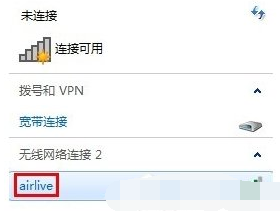
无线网络图-1
在“开始”菜单打开控制面板,
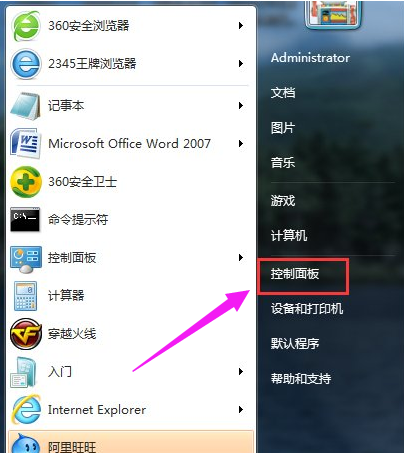
网络连接不上图-2
选择控制面板右上角的查看方式为“小图标”
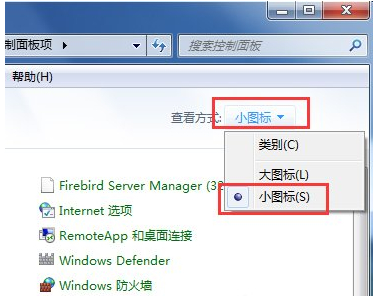
网络图-3
到“Windows移动中心”,鼠标点击打开,
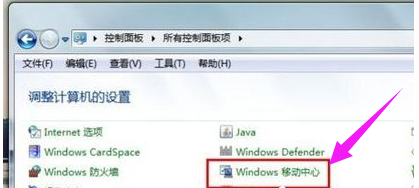
无线网络图-4
若自己的无线网络被关闭,则点击“打开无线”按钮,便成功启用了无线网络功能,您的无线网络列表就可以显示
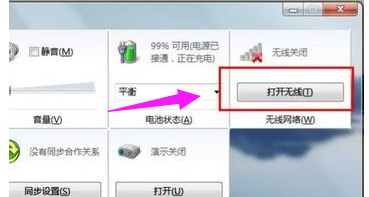
无线网络图-5
鼠标右击桌面“计算机”图标,在出现的上下文菜单中选择“管理”。
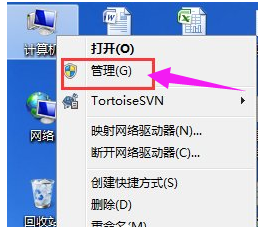
网络连接不上图-6
打开“计算机管理”窗体后,依次定位到“系统工具 -》 设备管理器 -》 网络适配器”
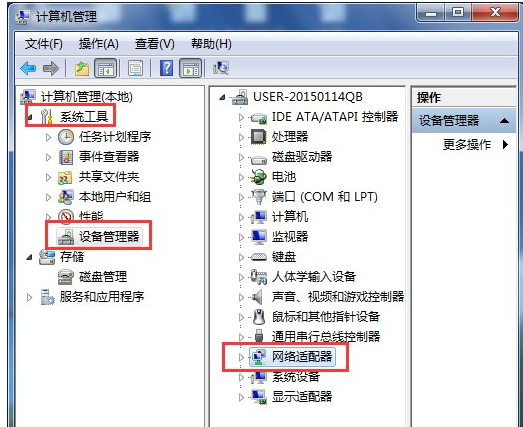
电脑图-7
找到自己的无线网络驱动程序,右击此项,在弹出的菜单列表中选择“禁用”。
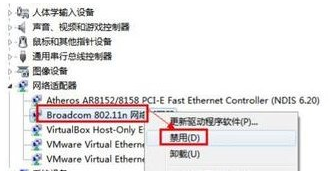
网络图-8
可以看到,此时无线网络驱动项的图标中出现了向下箭头,表示已禁用无线网络驱动。接着再次右击它,在右键菜单中选择“启用”即可。
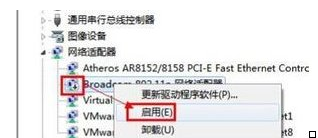
网络图-9
若您没有安装或长时间未更新无线网络设备驱动,请打开驱动精灵等软件,安装或更新自己的无线网络驱动程序。
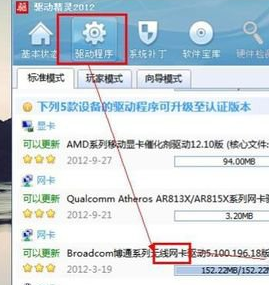
网络图-10
如果通过系统软件设置的方法没有解决此问题,那就有可能是硬件问题了,此时,您只有送修检查自己的无线网卡是否损坏。若出现如下能搜索到周围的无线网络,你便可以使用无线网络功能了。
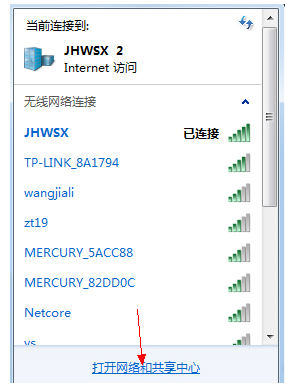
网络连接不上图-11
以上就是电脑无线网络连接不上的处理经验。
 有用
26
有用
26


 小白系统
小白系统


 1000
1000 1000
1000 1000
1000 1000
1000 1000
1000 1000
1000 1000
1000 1000
1000 1000
1000 1000
1000猜您喜欢
- cdr文件用什么打开,小编教你cdr文件用..2017/12/15
- win7安装版安装教程2022/05/24
- 深度一键还原怎么用,小编教你怎样使用..2018/08/18
- 网卡驱动怎么安装?小编教你安装网卡驱..2018/02/08
- windows7产品密钥操作教程2017/10/07
- 图文演示惠普zbook装win7系统教程..2021/03/13
相关推荐
- win7电脑usb接口全部失灵怎么办..2023/01/26
- 小编教你win7 32位和64位的区别..2019/02/13
- 图文演示联想thinkbook15改win7系统教..2021/06/10
- 怎么样重装电脑win7系统的详细教程..2021/05/11
- 电脑win7旗舰版系统多久重装一次比较..2021/06/11
- 专注于win7系统怎么样2022/09/20

















